一、怎样不用无线路由器上无线网
家中没有无线路由器,电脑在上网,其他终端是不是就不能上网了?答案当然是否定的。当笔记本电脑通过有线上网的情况下,无线网卡貌似就没有用了,其实,完全可以充分利用这个板载无线网卡,把笔记本变为一台“无线路由器”。这种功能专业一点的叫法为“软AP”。不仅是笔记本的无线网卡可以,任意一台电脑,只要拥有一块无线网卡,都可以实现“AP”功能。
先简单说一下无线网卡。大部分无线网卡都有两种工作模式,即客户端模式和AP模式。我们一般运用的是客户端模式。至于AP模式,不少朋友是通过购买所谓的“随身wifi”来实现的,其实,“随身wifi”本质上也就是一个无线网卡,其实现的原理也和这里所说的方法完全相同,只不过少了人为的设置,对于大部分不了解无线网卡工作原理的朋友来说,使用起来更方便(如果有“随身WiFi”,你试过让它作为普通的无线网卡,做客户端用吗?^-^)。
言归正传,下面介绍一下,如何让一块AP工作在AP模式下:
一、准备工作:
一台电脑、一块无线网卡,并且电脑能正常通过有线上网。
电脑上无线网卡驱动正常,笔记本的话,要确定打开软、硬无线开关。
电脑操作系统要求Win7以上(WinXP系统上貌似有点不稳定)。
二、借助第三方软件实现,与操作系统版本无关。现在很多软件都自带这个功能,实现起来也很快捷、方便,如金山毒霸、360杀毒软件、猎豹浏览器WiFi版(本来就是金山公司的)等。下面以金山产品举例,其他软件就不一一举例了,用法都大同小异。
打开金山毒霸,找到“免费WiFi”并点击它(首次运行会要求用户进行安装,自动过程,不用理会,安装完成会自动打开)。
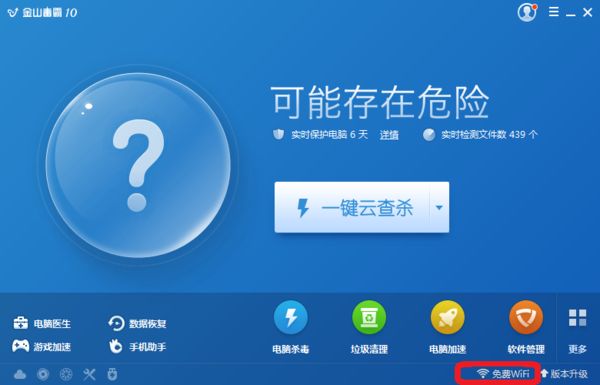
点击后,右下角会弹出下图。默认有一个随机的用户名和密码,也可以手动进行设定。
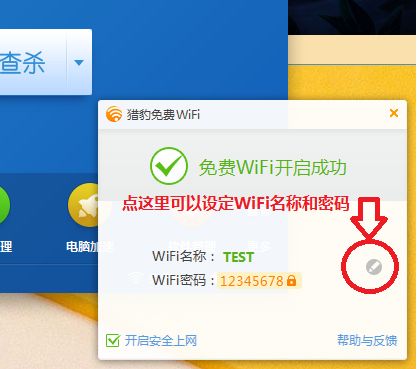
OK,就这么简单,手机打开无线就可以搜到它了。
点击右下角无线图标,可以打开管理界面,在管理界面可以管理你的信号名称、密码,还可以踢人、指定接入用户、限制速度等。
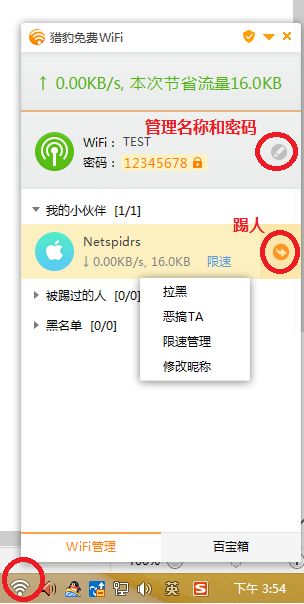
使用这类软件,“网络连接”中会多出一个虚拟网络设备“本地连接*2”,软件退出运行,这个虚拟设备会自动消失。
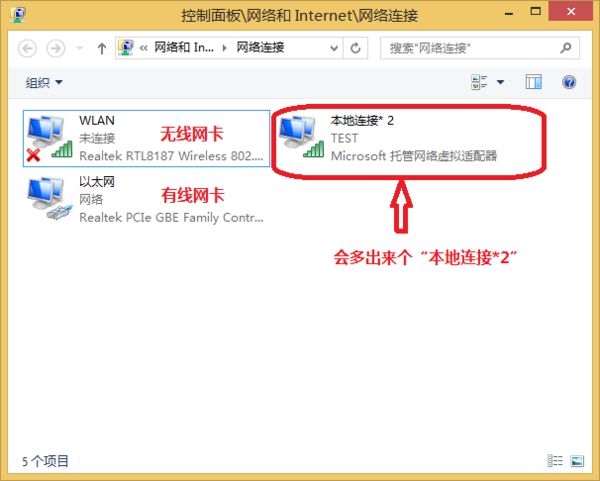
三、Win7及以上操作系统环境中不借助第三方软件:
以管理员身份打开DOS窗口;
开启承载网络模式。命令:netsh wlan start hostednetwork mode=allow。注:必须为允许承载网络,虚拟网卡才会创建出来,如果显示无法承载,就继续输入:netsh wlan set hostednetwork mode=allow。
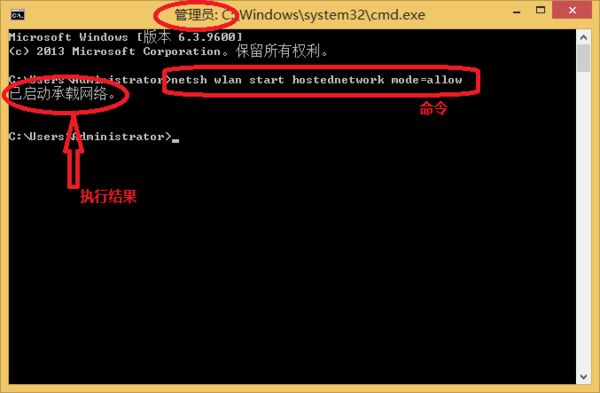
承载网络模式开启成功后,“网络连接”中会多出一个虚拟网络设备“本地连接*2”。
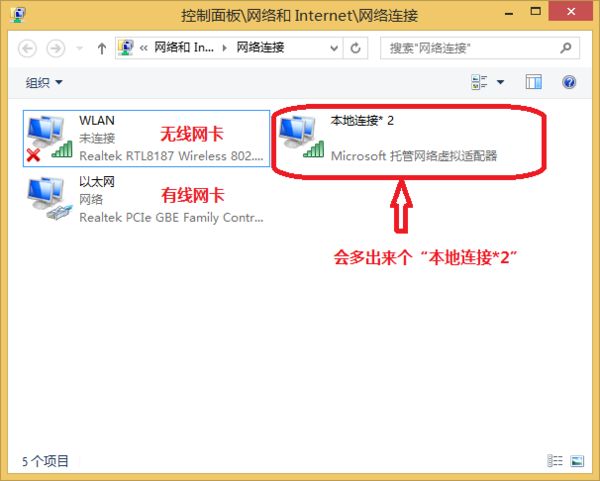
设定WiFi名称和密码。命令:netsh wlan set hostednetwork ssid=热点名称 key=密码 (要注意的是这里的名词是英文、密码至少要8~10位)。
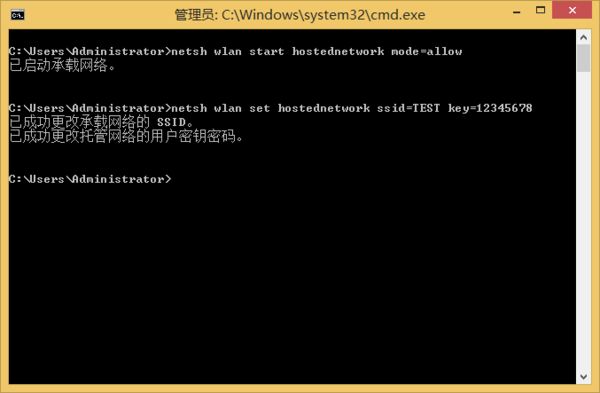
设定共享,将有线网卡共享给我们创建的这个虚拟网络设备“本地连接*2”。打开“网络连接”,找到正在上网的那块有线网卡,点右键,选择“属性”。
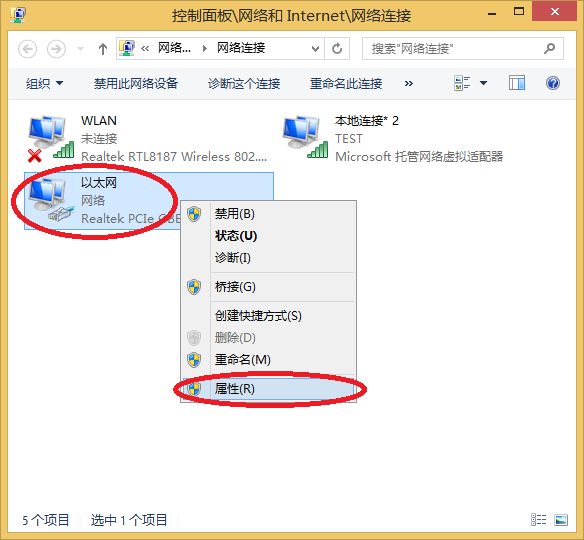

设置完成,手机可以连接WiFi信号上网了。
四、总结:
以上几种设置方法相比较,用第三方软件实现较为容易,也便于管理,推荐大家使用。
不借助第三方软件,Win7、Win8貌似每次重新开机或USB网卡重新插入,都要进行重新设置(至少我遇到这个问题了,还没有研究出来,解决方法倒也简单,创建个批处理文件,开机自动运行或者需要时手动运行即可)
二、电脑不用路由器怎么设置无线网络的方法
你的路由器是无线路由器吗?不是就不可能设置无线功能。是,你的系统是win
xp时先在“网上邻居”的“属性”内,将“本地连接”的ip设置为“自动获取ip地址,是win7的话,在“打开网络和共享中心”中,“本地连接”内的“internet
协议版本4”的ip,设置为”自动获取ip地址“,点”确定“。
在ie页中输入192.168.1.1.回车,在弹出的对话框中,输入用户名和密码(都是admin),
左键单击确定。然后在”设置向导“中,输入你的上网方法(有静态、动态、adsl)设置后,开启无线状态和dhcp服务器。点”重启“,就完成路由器设置。
三、家里电脑不用路由器怎么建立无线局域网
家里电脑没有路由器也可以使用软路由方式建立无线局域网,必要条件是作为服务器的主机要有两块网卡,其中一块是无线网卡,然后才可以使用INTERNET共享技术将win7电脑变身WiFi热点,让手机、笔记本共享上网,用win7建立无线局域网,可以共享上网可以局域网游戏。
主机设置如下:
1、以管理员身份运行命令提示符:
快捷键win+R→输入cmd→回车
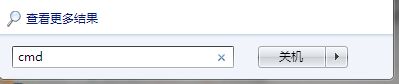
2、启用并设定虚拟WiFi网卡:
运行命令:netsh wlan set hostednetwork mode=allow ssid=HOMEWLAN key=12345678
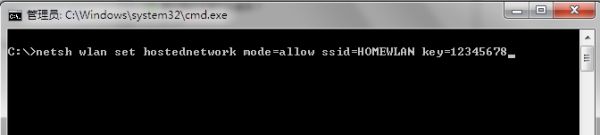
此命令有三个参数,mode:是否启用虚拟WiFi网卡,改为disallow则为禁用。
ssid:无线网名称,最好用英文,如HOMEWLAN。
key:无线网密码,八个以上字符,如12345678,当然为了安全起见,密码最好用数字、字符、符号、大小写混合编成。
以上三个参数可以单独使用,例如只使用mode=disallow可以直接禁用虚拟Wifi网卡。
开启成功后,网络连接中会多出一个网卡为“Microsoft Virtual WiFi Miniport Adapter”的无线连接2,为方便起见,将其重命名为虚拟WiFi。若没有,只需更新无线网卡驱动就OK了。
3、设置Internet连接共享:
在“网络连接”窗口中,右键单击已连接到Internet的网络连接,选择“属性”→“共享”,勾上“允许其他······连接(N)”并选择“虚拟WiFi”。
确定之后,提供共享的网卡图标旁会出现“共享的”字样,表示“宽带连接”已共享至“虚拟WiFi”。
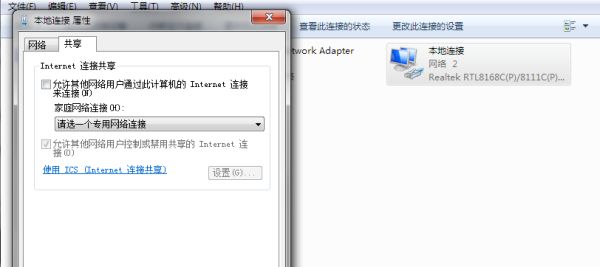
4、开启无线网络:
继续在命令提示符中运行:netsh wlan start hostednetwork

(将start改为stop即可关闭该无线网,以后开机后要启用该无线网只需再次运行此命令即可)
至此,虚拟WiFi的红叉叉消失,WiFi基站已组建好,主机设置完毕。笔记本、带WiFi模块的手机等子机搜索到无线网络HOMEWLAN,输入密码12345678,就能共享上网啦!
附:显示无线网络信息命令:netsh wlan show hostednetwork
虚拟无线AP发射的WLAN是802.11g标准,带宽为54Mbps。